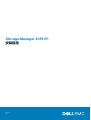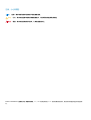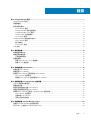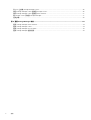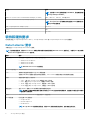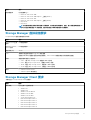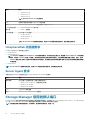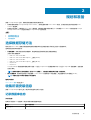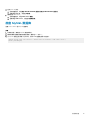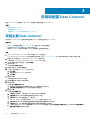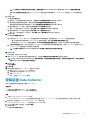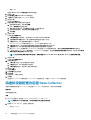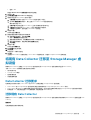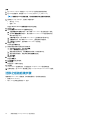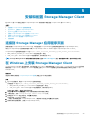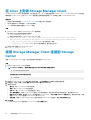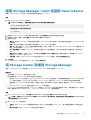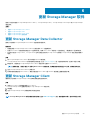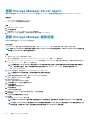Storage Manager 2019 R1
安装指南
April 2020
Rev. C

注意、小心和警告
注: “注意”表示帮助您更好地使用该产品的重要信息。
小心: “小心”表示可能会损坏硬件或导致数据丢失,并告诉您如何避免此类问题。
警告: “警告”表示可能会导致财产损失、人身伤害甚至死亡。
© 2019 - 2020 Dell Inc. 或其子公司。保留所有权利。Dell、EMC 和其他商标是 Dell Inc. 或其附属机构的商标。其他商标可能是其各自所有者的商
标。

本指南介绍如何安装和配置 Storage Manager 组件。
修订历史记录
文档编号:680-028-025
修订版 日期 说明
A 2019 年 4 月
初版
B 2020 年 2 月 Storage Manager 2019 R1.10 更新
C 2020 年 4 月 Storage Manager 2019 R1.20 更新
读者对象
存储管理员构成了本文档的目标读者对象。面向的读者应具备存储和网络概念相应的实际操作知识。
相关出版物
下列文档用于说明如何使用 Storage Manager 管理存储组件。
Storage Manager 文档
• Storage Manager
安装指南
包含安装和设置信息。
• Storage Manager
管理员指南
包含深入的功能配置和用法信息。
• Unisphere
和
Unisphere Central for SC
系列
管理员指南
包含使用 Unisphere 和 Unisphere Central for SC 系列 管理存储设备的说明和信息。
• Storage Manager
发行说明
提供有关 Storage Manager 的发行说明,其中包括全新和增强的功能、未解决的问题和已解决的问题。
• Storage Manager
联机帮助
提供针对 Client、Data Collector 以及 Server Agent 的上下文相关帮助。
• Unisphere
和
Unisphere Central for SC
系列
联机帮助
提供 Unisphere 和 Unisphere Central for SC 系列 的上下文相关帮助。
• Dell
存储
REST API
发行说明
包含 Dell 存储 REST API 的已知问题和解决方法的列表。
• Dell
存储
API PowerShell SDK
发行说明
包含 Dell 存储 API PowerShell 的已知问题和解决方法的列表。
Storage Center 文档
• Storage Center
发行说明
包含有关特定产品版本的功能和未解决与已解决问题的信息。
• Storage Center
部署指南
提供 Storage Center 控制器、交换机和机柜的布线说明,以及配置新 Storage Center 的说明。
序言

• Storage Center
软件更新指南
介绍如何将早期版本的 Storage Center 软件更新到当前版本。
• Storage Center Update Utility
管理员指南
说明如何更新存储系统上的 Storage Center 软件。使用 Storage Center Update Utility 来更新 Storage Center 软件的方法旨在用于
不能使用标准 Storage Center 更新方法来更新的存储系统。
• Storage Center
命令公用程序参考指南
提供使用 Storage Center 命令公用程序的说明。命令公用程序提供了命令行界面 (CLI),可用于在 Windows、Linux、Solaris 和
AIX 平台上管理 Storage Center 功能。
•
用于
Windows PowerShell
的
Storage Center
命令集
提供 Windows PowerShell cmdlet 和脚本对象的入门说明,它们通过 PowerShell 交互式 Shell、脚本和主机应用程序与 Storage
Center 交互。在线提供了各个 cmdlet 的帮助。
FluidFS Cluster 文档
• FluidFSFS8600
设备部署前要求
在 Dell 安装人员或经认证的业务合作方抵达现场执行 FS8600 设备安装前,向其提供一份可以帮助其准备部署 FS8600 设备的清
单。此说明文件的目标读者是执行 FS8600 设备安装操作的 Dell 安装人员和经认证的业务合作方。
• FluidFS FS8600
设备部署指南
提供有关部署 FS8600 设备的信息,其中包括将设备布线连接至 Storage Center 和网络,以及使用 Storage Manager 软件部署设
备。此说明文件的目标读者是执行 FS8600 设备安装操作的 Dell 安装人员和经认证的业务合作方。
• FluidFS FS8600
设备
CLI
参考指南
提供有关 FS8600 设备命令行界面的信息。此文档的目标读者为客户。
• FluidFS FS8600
设备固件更新指南
提供有关将 FluidFS 软件的信息。此文档的目标读者为客户。
• FluidFS
发行说明
提供有关 FluidFS 的发行信息,其中包括全新和增强的功能、未解决的问题和已解决的问题。此文档的目标读者为客户。
• Dell FS8600
设备维修指南
提供有关 FS8600 设备硬件、系统组件更换以及系统故障排除方面的信息。此说明文件的目标读者是执行 FS8600 设备硬件维修
的 Dell 安装人员和经认证的业务合作方。
Dell 支持
• 知识库
• 服务器、存储设备和网络
• 存储技术文档和视频
联系 Dell
Dell 提供了几种联机和电话支持与服务选项。可用的选项因国家/地区和产品而不同,某些服务在您所在的区域可能并不提供。
要联系 Dell 以解决有关销售、技术支持或客户服务问题,请访问 Dell.com/support。
• 要获取定制的支持服务,请在支持页面上输入您的系统服务标签,然后单击提交。
• 要获取常规支持,请在支持页面上浏览产品列表,并选择您的产品。

章 1: Storage Manager 简介.............................................................................................................. 7
Storage Manager 组件..........................................................................................................................................................7
管理兼容性.............................................................................................................................................................................7
软件和硬件要求.................................................................................................................................................................... 8
Data Collector 要求......................................................................................................................................................... 8
Storage Manager 虚拟设备要求................................................................................................................................... 9
Storage Manager Client 要求.........................................................................................................................................9
UnisphereWeb 浏览器要求.......................................................................................................................................... 10
Server Agent 要求......................................................................................................................................................... 10
Storage Manager 使用的默认端口................................................................................................................................... 10
Data Collector 端口........................................................................................................................................................ 11
客户端端口...................................................................................................................................................................... 11
Server Agent 端口..........................................................................................................................................................12
IPv6 支持...............................................................................................................................................................................12
章 2: 规划和准备.............................................................................................................................13
选择数据存储方法...............................................................................................................................................................13
收集所需安装信息...............................................................................................................................................................13
记录数据库信息.............................................................................................................................................................13
准备数据库........................................................................................................................................................................... 14
准备 Microsoft SQL Server 数据库.............................................................................................................................14
准备 MySQL 数据库......................................................................................................................................................15
章 3: 安装和配置 Data Collector....................................................................................................... 16
安装主要 Data Collector..................................................................................................................................................... 16
安装远程 Data Collector..................................................................................................................................................... 17
将现有 Data Collector 迁移到新的 Data Collector......................................................................................................... 18
Data Collector 迁移要求............................................................................................................................................... 18
将现有 Data Collector 迁移到新的 Data Collector....................................................................................................18
章 4: 部署和配置 Storage Manager 虚拟设备..................................................................................... 20
vSphere 的虚拟设备要求.................................................................................................................................................. 20
部署虚拟设备...................................................................................................................................................................... 20
将虚拟设备配置为主要 Data Collector............................................................................................................................ 21
将虚拟设备配置为远程 Data Collector........................................................................................................................... 22
将现有 Data Collector 迁移至 Storage Manager 虚拟设备..........................................................................................23
Data Collector 迁移要求...............................................................................................................................................23
迁移现有 Data Collector...............................................................................................................................................23
迁移之后的后续步骤....................................................................................................................................................24
章 5: 安装和配置 Storage Manager Client.........................................................................................25
连接到 Storage Manager 应用程序页面......................................................................................................................... 25
在 Windows 上安装 Storage Manager Client..................................................................................................................25
目录
目录
5

在 Linux 上安装 Storage Manager Client.........................................................................................................................26
使用 Storage Manager Client 连接到 Storage Center...................................................................................................26
使用 Storage Manager Client 连接到 Data Collector.....................................................................................................27
将 Storage Center 添加到 Storage Manager.................................................................................................................. 27
后续步骤...............................................................................................................................................................................28
章 6: 更新 Storage Manager 软件.....................................................................................................29
更新 Storage Manager Data Collector............................................................................................................................. 29
更新 Storage Manager Client............................................................................................................................................ 29
更新 Storage Manager Server Agent............................................................................................................................... 30
更新 Storage Manager 虚拟设备......................................................................................................................................30
6
目录

Storage Manager 简介
Storage Manager 可让您从一个集中式管理控制台中监测、管理和分析 Storage Center SAN、FluidFS 群集和 PS Series 组。Storage
Manager Data Collector 将其从受管存储设备收集的数据和警报存储在外部数据库或嵌入式数据库中。
要针对多个 Storage Center 执行监测和管理任务,请使用 Storage Manager Client 或 Unisphere Central 连接到 Storage Manager Data
Collector。
要针对单个 Storage Center 执行监测和管理任务,请使用 Storage Manager Client 或 Unisphere 直接连接到 Storage Center。
主题:
• Storage Manager 组件
• 管理兼容性
• 软件和硬件要求
• Storage Manager 使用的默认端口
• IPv6 支持
Storage Manager 组件
Storage Manager 包含以下组件:
表. 1: Storage Manager 组件
组件 说明 安装说明文件
主要 Storage Manager Data
Collector
从受管存储系统上收集报告数据和警报
的服务。
Storage Manager
安装指南
Storage Manager Client 连接到单个 Storage Center 或连接到
Storage Manager Data Collector 的
Windows 或 Linux 应用程序,可为一个
或多个存储系统提供一个中央管理界
面。
Storage Manager
安装指南
远程 Storage Manager Data
Collector
连接到主要 Storage Manager Data
Collector 的次要 Storage Manager Data
Collector。如果主要 Storage Manager
Data Collector 变得不可用,远程
Storage Manager Data Collector 可用于
激活灾难恢复站点。
Storage Manager I
安装指南
和 Storage Manager
管理员
指南
Storage Manager Server Agent 该软件安装在 Windows 服务器上,可
使 Storage Manager Data Collector 能够
收集有关 Windows 服务器上存储对象
的信息。
Storage Manager
管理员指南
i
管理兼容性
Storage Manager 与下表中列出的产品兼容:
产品 版本
Storage Center 7.1 – 7.4
PS Series 组固件 9.0 – 10.0
Dell FluidFS 6.0.300135
1
Storage Manager 简介 7

产品 版本
注: 必须将 FluidFS 固件更新到 6.0.300135,然后再更新到
Storage Manager 2019 R1。
Microsoft System Center Virtual Machine Manager (SCVMM) 2012、2012 SP1、2012 R2、2016 和 2019
VMware vCenter Site Recovery Manager (SRM) 6.0、6.1、6.5、8.1、8.1.1 和 8.2
注: Storage Center 必须具有光纤通道或 iSCSI 前端端口才
能与 SRM 配合使用。
Dell Storage Replication Adapter (SRA) 18.1.1.173
CITV 4.0
DSITV 4.1 – 6.0
软件和硬件要求
以下部分列出 Storage Manager Data Collector、Storage Manager Client 和 Storage Manager Server Agent 的要求。
Data Collector 要求
下表列出了 Storage Manager Data Collector 要求。
注: 为获得最佳结果,请将 Data Collector 安装在共享存储中使用传统卷的 Windows Server 虚拟机上。不要将 Vvol 用于安装
Data Collector 的 Windows Server 虚拟机。
组件 要求
操作系统
以下任意 64 位操作系统(安装了最新服务包):
• Windows Server 2012 R2
• Windows Server 2016
• Windows Server 2019
注: Windows Server Core 不受支持。
Windows 用户组 Administrators
CPU 具有两个或更多内核的 64 位 (x64) 微处理器
在具有 100,000 个或更多活动目录成员或组时,Data Collector 需要具有四个内核的微处理器。
内存
根据存储环境的大小而不同:
• 4 GB - 1 到 10 个 Storage Center 或最多 3000 个总卷
• 8 GB - 超过 10 个 Storage Center,或最多 6000 个总卷
• 16 GB - 超过 10 个 Storage Center,或最多 12,000 个总卷
• 32 GB - 超过 10 个 Storage Center,或超过 12,000 个总卷
磁盘空间
至少 20 GB;管理 FluidFS 群集软件更新需要附加空间
注: 使用嵌入式数据库需要额外使用文件系统上 64 GB 的空间来存储数据库。但是建议不要在生产环境中
使用嵌入式数据库。
软件
Microsoft .NET Framework 4.5 或更高版本,完整安装
Web 浏览器 以下任意 Web 浏览器:
• Google Chrome
• Internet Explorer 11
• Mozilla Firefox
注: Google Chrome 是推荐的浏览器。其他 Web 浏览器可能会起作用,但未受到正式支持。
8 Storage Manager 简介

组件 要求
外部数据库
以下数据库之一:
• Microsoft SQL Server 2016
• Microsoft SQL Server 2016 Express(上限为 10 GB)
• Microsoft SQL Server 2017
• Microsoft SQL Server 2017 Express(上限为 10 GB)
• MySQL 5.6
• MySQL 5.7
注: 可以使用存储在文件系统中的嵌入式数据库,而不使用外部数据库。但是,嵌入式数据库限制在 64
GB 以内且仅保留最近 30 天的数据。建议不要在生产环境中使用嵌入式数据库。
Storage Manager 虚拟设备要求
Storage Manager 虚拟设备需要以下条件:
组件 要求
VMware ESXi 主机
版本
6.0 和更高版本
VMware vCenter
Server 版本
6.0 和更高版本
数据存储大小
55 GB
CPU 具有两个或更多内核的 64 位 (x64) 微处理器
在具有 100,000 个或更多活动目录成员或组时,Data Collector 需要具有四个内核的微处理器。
内存
根据存储环境的大小而不同:
• 4 GB - 1 到 10 个 Storage Center 或最多 3000 个总卷
• 8 GB - 超过 10 个 Storage Center,或最多 6000 个总卷
• 16 GB - 超过 10 个 Storage Center,或最多 12,000 个总卷
• 32 GB - 超过 10 个 Storage Center,或超过 12,000 个总卷
软件
• VMware vCenter Server
• VMware vSphere 高可用性
Storage Manager Client 要求
下表列出了 Storage Manager Client 的要求:
组件 要求
操作系统
以下任意 64 位操作系统:
• Windows 8.1
• Windows 10
• Windows Server 2012 R2
• Windows Server 2016
• Windows Server 2019
• SUSE Linux Enterprise 12
• Red Hat Enterprise Linux 7.1
• Red Hat Enterprise Linux 7.2
• Red Hat Enterprise Linux 7.3
• Red Hat Enterprise Linux 7.4
• Red Hat Enterprise Linux 7.6
Storage Manager 简介 9

组件 要求
• Oracle Linux 7.0
• Oracle Linux 7.3
• Oracle Linux 7.6
注: Windows Server Core 不受支持。
CPU 具有两个或更多内核的 64 位 (x64) 微处理器
软件
Microsoft .NET Framework 4.5 或更高版本(仅限 Windows)
Linux 虚拟机访问
客户端
• VMware vSphere Web 客户端
• Hyper-V 管理器
Web 浏览器 以下任意 Web 浏览器:
• Google Chrome
• Internet Explorer 11
• Mozilla Firefox
注: Google Chrome 是推荐的浏览器。其他 Web 浏览器可能会起作用,但未受到正式支持。
UnisphereWeb 浏览器要求
Unisphere 在下列 Web 浏览器上受支持:
• Google Chrome
• Internet Explorer 11
注: Unisphere 如果在 Internet Explorer 11 中启用网站缓存,则 可能无法正常工作。要禁用 Internet Explorer 11 中的网站
缓存,请打开“Internet 选项”对话框,然后单击浏览历史记录区域中的设置,以显示网站数据设置 对话框。然后,选择
Internet 临时文件 选项卡上的每次访问网页时 单选按钮,然后取消选中缓存和数据库 选项卡上的允许使用网站缓存和数据
库 复选框。
• Mozilla Firefox
注: Google Chrome 是推荐的浏览器。其他 Web 浏览器可能会起作用,但未受到正式支持。
Server Agent 要求
下表列出了在 Windows 服务器上运行 Storage Manager Server Agent 的要求。
组件 要求
操作系统
以下任意 64 位操作系统(安装了最新服务包):
• Windows Server 2012 R2(完整或核心安装)
• Windows Server 2016
• Windows Server 2019
CPU 64 位 (x64) 微处理器
软件
Microsoft .NET Framework 4.5 完整版
Storage Manager 使用的默认端口
Storage Manager 组件使用网络连接相互通信并与其他网络资源通信。下表列出了 Storage Manager Data Collector、Storage Manager
Client 和 Storage Manager Server Agent 使用的默认网络端口。其中许多端口都可以配置。
注: 您的配置可能不需要某些端口。有关详情,请参阅每张表中的“用途”列。
10 Storage Manager 简介

Data Collector 端口
下表列出了 Storage Manager Data Collector 使用的默认端口。
入站 Data Collector 端口
注: 在安装了 Data Collector 的服务器上配置防火墙规则,以在入站 Data Collector 端口上启用入站连接。
Data Collector 接受下列端口上的连接:
端口 协议 名称 用途
3033 TCP Web 服务器端口
接收:
• 来自客户端的通信,包括 Storage Manager Client、Unisphere
Central 和 Dell Storage Replication Adapter (SRA)
• 与 tiebreaker 之间通信以进行自动故障转移
• 来自 FluidFS 群集的警报
3034 TCP Web 服务器端口 接收 vCenter/ESXi 通信以进行 VASA 和虚拟卷配置及管理
8080 TCP 传统 Web 服务端口 接收:
• Storage Manager Server Agent 通信
• 从 Storage Center SAN 转发的警报
5989 TCP HTTPS 上的 SMI-S 接收加密的 SMI-S 通信
出站 Data Collector 端口
Data Collector 启动到以下端口的连接:
端口 协议 名称 用途
25 TCP SMTP
发送电子邮件通知
443 TCP SSL
• 与 Storage Manager Data Collector 通信
• 使用 SupportAssist 发送诊断数据
1199 TCP SIMS RMI 与受管 PS Series 组通信
1433 TCP Microsoft SQL Server 连接到外部 Microsoft SQL Server 数据库
3033 TCP SSL 与受管 Storage Center 通信
3306 TCP MySQL 连接到外部 MySQL 数据库
8080 TCP VMware SDK 与 VMware 服务器通信
27355 TCP Server Agent 套接字侦听
端口
Storage Manager Server Agent 通信
35451 TCP FluidFS 与受管的 FluidFS 群集通信
44421 TCP FluidFS 诊断 检索来自受管的 FluidFS 群集的诊断
客户端端口
Storage Manager 客户端使用以下端口:
入站端口
Storage Manager Client 和 Unisphere Central 请勿使用任何入站端口。
Storage Manager 简介 11

出站端口
Storage Manager Client 和 Unisphere Central 启动与以下端口的连接:
端口 协议 名称 用途
3033 TCP Web 服务器端口 与 Storage Manager Data Collector 通信
Server Agent 端口
下表列出了 Storage Manager Server Agent 使用的端口。
入站 Server Agent 端口
Server Agent 在下列端口上接受连接。
端口 协议 名称 用途
27355 TCP Server Agent 套接字侦听端口 接收来自 Data Collector 的通信
出站 Server Agent 端口
Server Agent 启动到以下端口的连接。
端口 协议 名称 用途
8080 TCP 传统 Web 服务端口 与 Data Collector 通信
IPv6 支持
Storage Manager Data Collector 可以使用 IPv6 接受来自 Storage Manager Client 的连接,并与受管的 Storage Center SAN 通信。
要使用 IPv6,请按下表中所述来分配 IPv6 地址。
IPv6 连接
要求
Storage Manager Client 到 Data Collector
• Storage Manager Client 计算机必须具有 IPv6 地址。
• Data Collector 服务器必须既有 IPv4 地址又有 IPv6 地址。
Data Collector 到 Storage Center
• Data Collector 服务器必须既有 IPv4 地址又有 IPv6 地址。
• Storage Center SAN 的管理接口上必须既有 IPv4 地址又有
IPv6 地址。
12 Storage Manager 简介

规划和准备
安装 Storage Manager 之前,请规划您的配置并安装必需的软件。
• 如果您要安装新的 Storage Manager Data Collector,而不是更新现有 Data Collector 安装,必须在安装过程中创建新的 Data
Collector 数据库。
• 如果您计划使用一个现有的 Data Collector 数据库,请按照本指南中的步骤以从一个现有的 Data Collector 安装迁移到 Storage
Manager Data Collector 的全新安装或 Storage Manager 虚拟设备。
主题:
• 选择数据存储方法
• 收集所需安装信息
• 准备数据库
选择数据存储方法
您可以将 Data Collector 配置为将数据存储到外部数据库中或主机服务器文件系统上的嵌入式数据库中。
选择最适合您的环境的选项:
• 外部数据库:如果决定使用外部数据库,请选择最适合您需求的受支持数据库类型。
支持下列外部数据库:
○ Microsoft SQL Server 2016
○ Microsoft SQL Server 2016 Express(上限为 10 GB)
○ Microsoft SQL Server 2017
○ Microsoft SQL Server 2017 Express(上限为 10 GB)
○ MySQL 5.6
○ MySQL 5.7
Storage Manager 使用数据库管理员帐户创建一个名为 compmsauser 的数据库用户和一个名为 compmsadb 的数据库,后者使用
自定义模式。
注: 要保护数据库上存储的数据(包括 VVol 元数据),请配置外部数据库以创建一致的快照。
• 嵌入式数据库:如果决定使用嵌入式数据库,Data Collector 只能保留 30 天的数据,并且数据库大小不能超过 64 GB。
注: 不建议在生产环境中使用嵌入式数据库。
相关参考资料
Data Collector 要求 页面上的 8
收集所需安装信息
安装 Storage Manager 组件之前,请打印此页面并记录以下信息。
记录数据库信息
关于此任务
如果您计划使用 SQL 数据库,请记录安装所需的数据库信息。
项目 记下您的信息
数据库版本
2
规划和准备
13

项目 记下您的信息
托管数据库的服务器的名称
数据库服务器端口
数据库用户名
出于安全原因,请将数据库用户名记录在安全的位置。
数据库密码
出于安全原因,请将数据库密码记录在安全的位置。
准备数据库
如果您计划使用外部数据库,请执行与您的数据库类型相对应的任务以准备好数据库。
关于此任务
注: 如果希望将 Data Collector 数据存储在嵌入式数据库中,请跳过此步骤。
步骤
• 准备 Microsoft SQL Server 数据库
• 准备 MySQL 数据库
准备 Microsoft SQL Server 数据库
为 Data Collector 设置 Microsoft SQL Server 数据库或 Microsoft SQL Server Express 数据库。
步骤
1. 如果有必要,请安装数据库软件。
2. 确保您拥有数据库管理员帐户的凭据,且该帐户具有相当于默认 sa 帐户的权限。
3. 为数据库配置混合模式验证(SQL Server 和 Windows 验证模式)。
4. 启动 SQL Server Configuration Manager 应用程序。
5. 设置 TCP/IP 端口。
a. 在导航窗格中,展开 SQL Server 网络配置。
b. 单击用于 MSSQLSERVER 的协议或用于 SQLEXPRESS 的协议。
c. 右键单击 TCP/IP,然后选择属性。此时会显示 TCP/IP 属性对话框。
d. 单击 IP 地址选项卡。
图 1: “TCP/IP 属性”对话框的“IP 地址”选项卡
e. 在 IPALL 下,确保 TCP 端口设置为有效的端口号。SQL Server 的默认 TCP 端口为 1433。
f. 单击应用,然后单击确定关闭对话框。
14
规划和准备

6. 启用 TCP/IP 协议:
a. 在导航窗格中,单击用于 MSSQLSERVER 的协议或用于 SQLEXPRESS 的协议。
b. 右键单击 TCP/IP,然后选择启用。
7. 重新启动 SQL Server。
a. 在导航窗格中,单击 SQL Server 服务。
b. 右键单击 SQL Server,然后选择重新启动。
准备 MySQL 数据库
设置 Data Collector 的 MySQL 数据库。
步骤
1. 如果有必要,请安装 MySQL 数据库软件。
2. 确保您拥有远程服务器的管理员权限(最好是 root 用户)。
3. 从 MySQL 管理工具中键入以下命令,其中 root 是管理员用户的名称:
update mysql.user set host='%' where host='localhost' and user='root';
flush privileges;
规划和准备
15

安装和配置 Data Collector
使用 Data Collector 设置向导,在 Windows 服务器上安装并配置 Data Collector。
主题:
• 安装主要 Data Collector
• 安装远程 Data Collector
• 将现有 Data Collector 迁移到新的 Data Collector
安装主要 Data Collector
在与您的 Storage Center 之间存在网络连接的 Windows 服务器上安装 Data Collector。
前提条件
• Windows 服务器必须满足 Data Collector 要求 页面上的 8 中列出的要求。
• 必须完成 规划和准备 页面上的 13 中所述的任务。
• 安装 Data Collector 的用户必须是 Windows 服务器上的管理员组成员。
步骤
1. 将 Storage Manager Data Collector 软件下载到 Windows 服务器。
Storage Manager Data Collector 可从存储系统支持页面(位于 Dell.com/support)的“驱动程序和下载”选项卡中进行下载。
2. 解压软件,然后双击 Storage Manager Data Collector 安装文件。
此时会打开“Storage Manager Data Collector - InstallShield 向导”。
3. 从下拉菜单中选择一种语言,然后单击确定。
4. 单击下一步。
此时将显示许可协议页面。
5. 读取许可协议,然后单击是接受。
6. (可选)更改安装 Data Collector 的文件夹。
a. 单击浏览。
b. 导航至安装 Data Collector 的文件夹。
c. 单击确定。
7. 单击下一步。
此时将显示 Data Collector 页面。
8. 选中主要 Data Collector 单选按钮。
9. 单击下一步。
此时将显示管理员用户页面。
a. 在 Dell Storage Manager 用户字段中,键入管理员用户的用户名。
b. 在新密码和确认密码字段中,键入管理员用户的密码。
10. 单击下一步。
此时将显示数据库页面。
a. 从类型下拉菜单中,选择 Microsoft SQL Server 或 MySQL。
b. 在服务器字段中,键入数据库服务器的主机名或 IP 地址。
c. 在端口字段中,键入数据库的 TCP 端口号。
Microsoft SQL Server 的默认端口为 1433,MySQL 的默认端口为 3306。
d. 在用户名字段中,键入拥有创建数据库的管理员权限的数据库用户的用户名。
e. 在密码字段中,键入拥有创建数据库的管理员权限的数据库用户的密码。
f. (可选)要为 Data Collector 数据库用户 (compmsauser) 指定密码,请选中使用自定义密码复选框,然后在 DSM 数据库用户
密码和确认密码字段中键入密码。
3
16 安装和配置 Data Collector

注: 如果选中了使用自定义密码 复选框,请确保遵循 Microsoft SQL Server 或 MySQL Server 上的密码策略设置。
如果未选择使用自定义密码 复选框,Data Collector 初始设置会为数据库用户 (compmsauser) 创建包含 13 个字符的默认密
码。
11. 单击下一步。
此时将显示端口页面。
a. 要指定 Web 服务器服务的不同端口号,在启用 Web 服务器服务端口字段中键入端口号。
b. 要启用或禁用服务器代理服务,请选中或清除启用服务器代理服务端口复选框。
要指定服务器代理服务的不同端口号,请在 启用服务器代理服务端口字段中键入端口号。
c. 要启用或禁用 VASA 服务,请选中或清除启用 VASA 服务端口复选框。
要为 Web 服务指定另一个端口号,请在启用 VASA 服务端口字段中键入该端口号。
d. 要启用或禁用 SMI-S 服务,请选中或清除启用 SMI-S 服务端口复选框。
要为 SMI-S 服务指定另一个端口号,请在启用 SMI-S 服务端口字段中键入该端口号。
12. 单击下一步。
此时将显示网络和内存页面。
a. 如果托管 Data Collector 的 Windows 服务器具有多个网络适配器,请选择要用于 Data Collector 通信的适配器。
• 要允许安装向导自动选择用于 Data Collector 的网络适配器,请选中自动选择网络适配器复选框。
• 要指定用于 Data Collector 的网络适配器,请清除自动选择网络适配器复选框,然后从下拉菜单中选择网络适配器。
b. 在最大内存设置区域中,选中用于指定 Data Collector 可以使用的最大内存量的单选按钮。如果 Data Collector 管理十个以上
Storage Center,则提高最大内存量可以提高性能。
注: 选择小于托管 Data Collector 的 Windows 服务器上可用的内存总量的内存设置。
13. 单击下一步。
此时会显示 SupportAssist 页面。
14. 阅读 SupportAssist 系统状态信息收集和存储协议,然后选中我接受许可协议的条款单选按钮以接受它。
注: SupportAssist 从 Storage Manager 收集诊断数据,然后将数据发送给技术支持。如果您不接受该协议,将无法使用依
赖于 SupportAssist 的主动技术支持服务。
15. 单击下一步。
将显示摘要页。
16. 单击安装。
17. 要在安装完成后访问 Data Collector,请执行以下操作:
a. 双击 Dell EMC Unisphere Central 快捷方式。
b. 以管理员用户身份登录到 Unisphere Central。
c. 单击 Data Collector。
此时,会显示 Data Collector 视图。
安装远程 Data Collector
在位于灾难恢复站点的服务器上安装 Data Collector。
前提条件
• 您的站点必须满足远程 Data Collector 配置要求。
• 服务器必须满足 Data Collector 的软件和硬件要求。
步骤
1. 下载 Storage Manager Data Collector 软件。
Storage Manager Data Collector 可从存储系统支持页面(位于 Dell.com/support)的“驱动程序和下载”选项卡中进行下载。
2. 解压软件,然后双击 Storage Manager Data Collector 安装文件。
Storage Manager Data Collector — 此时将显示 InstallShield 向导。
3. 从下拉菜单中选择一种语言,然后单击确定。
4. 单击下一步。
此时将显示许可协议页面。
安装和配置 Data Collector 17

5. 读取许可协议,然后单击是接受。
6. (可选)更改 Data Collector 安装的目标文件夹:
a. 单击浏览。
b. 导航至安装 Data Collector 的文件夹。
c. 单击确定。
7. 单击下一步。
此时将显示 Data Collector 页面。
8. 选择配置为远程 Data Collector 单选按钮。
a. 在服务器字段中,键入主要 Data Collector 的主机名或 IP 地址。
b. 在 Web 服务器服务端口字段中键入主要 Data Collector 的 Web 服务器服务端口号。
c. 在用户名字段中的主要 Data Collector 上键入管理员用户的用户名。
d. 在密码字段中的主要 Data Collector 上键入管理员用户的密码。
9. 单击下一步。
远程 Data Collector 连接到主要 Data Collector,将显示 端口页面。
10. 要指定 Web 服务器服务的不同端口号,在启用 Web 服务器服务端口字段中键入端口号。
11. 要服务器代理服务,请选中启用服务器代理服务端口复选框。
要指定服务器代理服务的不同端口号,请在 启用服务器代理服务端口字段中键入端口号。
12. 单击下一步。
将显示摘要页。
13. 单击安装。
将现有 Data Collector 迁移到新的 Data Collector
要将新的 Data Collector 用作主要 Data Collector,请将现有 Data Collector 迁移到新的 Data Collector。
下列 Data Collector 对象将在迁移过程中进行传输:
• 用户和用户组
• Storage Center 映射
• 密码配置设置
• 内部数据库信息
Data Collector 迁移要求
必须满足以下要求才能从现有 Data Collector 迁移到新的 Data Collector。
• 如果现有 Data Collector 使用 Microsoft SQL Server 数据库,将托管新 Data Collector 的 Windows 服务器上的防火墙必须配置为允
许在端口 1433 上出站通信。
• 如果现有 Data Collector 使用 MySQL 数据库,将托管新 Data Collector 的 Windows 服务器上的防火墙必须配置为允许在端口
3306 上出站通信。
• 将托管新 Data Collector 的 Windows 服务器必须满足 Data Collector 要求 页面上的 8 中所述的要求 。
• 将托管新 Data Collector 的 Windows 服务器必须不同于托管 VMware vCenter 的服务器。
• 必须完成 规划和准备 页面上的 13 中所述的任务。
• 安装 Data Collector 的用户必须是 Windows 服务器上的管理员组成员。
• 现有 Data Collector 和新的 Data Collector 必须运行相同版本的 Storage Manager Data Collector。
• 现有 Data Collector 不能有任何正在进行的任务。这些任务在迁移后可能无法在 Data Collector 的新安装中反映。
• 如果使用 Vvol,请先取消注册 VASA 提供程序,然后再迁移 Data Collector。
将现有 Data Collector 迁移到新的 Data Collector
执行以下步骤以将 Windows 服务器上的现有 Data Collector 迁移到 Windows 服务器上的新的 Data Collector。
步骤
1. 备份现有 Data Collector 的数据库。
2. 将 Storage Manager Data Collector 软件下载到要安装新 Data Collector 的 Windows 服务器。
Storage Manager Data Collector 可从存储系统支持页面(位于 Dell.com/support)的“驱动程序和下载”选项卡中进行下载。
18 安装和配置 Data Collector

3. 解压该软件,然后双击 Storage Manager Data Collector 安装文件。
此时会打开“Storage Manager Data Collector - InstallShield 向导”。
4. 从下拉菜单中选择一种语言,然后单击确定。
5. 单击下一步。
此时将显示许可协议页面。
6. 读取许可协议,然后单击是接受。
7. (可选)更改安装 Data Collector 的文件夹。
a. 单击浏览。
b. 导航至安装 Data Collector 的文件夹。
c. 单击确定。
8. 单击下一步。
此时将显示 Data Collector 页面。
9. 选中从现有 Data Collector 迁移单选按钮。
a. 在主机名或 IP 地址字段中,键入现有 Data Collector 的主机名或 IP 地址。
b. 在 Web 服务器端口字段中,键入现有 Data Collector Web 服务的端口号。
默认端口号是 3033。
c. 在用户名字段中,键入现有 Data Collector 上管理员用户的用户名。
d. 在密码字段中,键入现有 Data Collector 上管理员用户的密码。
e. 从时区下拉菜单中,选择现有 Data Collector 的时区。
10. 单击下一步。
此时将显示端口页面。
a. 要指定 Web 服务器服务的不同端口号,在启用 Web 服务器服务端口字段中键入端口号。
b. 要服务器代理服务,请选中启用服务器代理服务端口复选框。
要指定服务器代理服务的不同端口号,请在 启用服务器代理服务端口字段中键入端口号。
c. 要启用 VASA 服务,请选中启用 VASA 服务端口复选框,然后在字段中键入服务的端口号。
要为 Web 服务指定另一个端口号,请在启用 VASA 服务端口字段中键入该端口号。
d. 要启用 SMI-S 服务,请选中启用 SMI-S 服务端口复选框,然后在字段中键入服务的端口号。
要为 SMI-S 服务指定另一个端口号,请在启用 SMI-S 服务端口字段中键入该端口号。
11. 单击下一步。
随即会显示网络页面。
如果 Windows 服务器具有多个网络适配器,请选择要用于 Data Collector 通信的适配器。
• 要允许安装向导自动选择用于 Data Collector 的网络适配器,请选中自动选择网络适配器复选框。
• 要指定用于 Data Collector 的网络适配器,请清除自动选择网络适配器复选框,然后从下拉菜单中选择网络适配器。
12. 单击下一步。
将显示摘要页。
13. 验证摘要页面上的信息。
14. 单击安装。
15. 迁移完成时,连接到具有现有 Data Collector 的 Windows 服务器并停止 Storage Manager Data Collector 服务。
安装和配置 Data Collector 19

部署和配置 Storage Manager 虚拟设备
使用 VMware vSphere Web 客户端在 ESXi 服务器上部署 Storage Manager 虚拟设备。在部署 Storage Manager 虚拟设备 后,使用
Web 浏览器连接到虚拟设备 并配置 Data Collector 设置。
主题:
• vSphere 的虚拟设备要求
• 部署虚拟设备
• 将虚拟设备配置为主要 Data Collector
• 将虚拟设备配置为远程 Data Collector
• 将现有 Data Collector 迁移至 Storage Manager 虚拟设备
vSphere 的虚拟设备要求
Storage Manager 虚拟设备需要 vSphere 服务器的以下条件。
• 虚拟设备必须在标准数据存储上进行部署。请勿在 VVol 数据存储上部署虚拟设备。
• vSphere 服务器必须配置为定期创建数据存储的快照。
部署虚拟设备
部署 VMware vCenter Server 上的 Storage Manager 虚拟设备。
前提条件
• VMware ESXi 主机和 VMware vCenter 服务器必须满足 Storage Manager 虚拟设备要求 页面上的 9 中的要求。
• 用于部署虚拟设备的本地计算机必须安装 VMware Client Integration 插件程序。
关于此任务
Storage Manager 虚拟设备可从存储系统支持页面(位于 https://www.dell.com/support)的“驱动程序和下载”选项卡中进行下
载。
步骤
1. 下载 Storage Manager 虚拟设备 zip 文件。
该 zip 文件的名称为 DellEMCStorageManagerVA-x.x.x.x.zip,其中 x.x.x.x 是版本号。
2. 从 DellEMCStorageManagerVA-x.x.x.x.zip 文件中提取 Storage Manager 虚拟设备 OVA 文件。OVA 文件的文件名为
Storage Manager VA x.x.x.x.ova,其中 x.x.x.x 是版本号。
3. 登录到带有 vSphere Web 客户端的 VMware vCenter Server。
4. 在右侧窗格中,单击主机和群集。
5. 右键单击 ESXi,然后选择部署 OVF 模板。
此时,部署 OVF 模板向导会打开。
6. 选择本地文件单选按钮。
7. 单击选择文件,然后选择 Storage Manager 虚拟设备 .ova 模板文件。
8. 单击下一步。
将显示选择名称和文件夹页面。
9. 在虚拟机名称字段中键入虚拟机的名称,然后选择 Storage Manager 虚拟设备的位置。
10. 单击下一步。
将显示选择计算资源页面。
11. 选择一个要在其上部署 Storage Manager 虚拟设备的目标计算资源。
12. 单击下一步。
此时会显示查看详细信息页面。
4
20 部署和配置 Storage Manager 虚拟设备
ページが読み込まれています...
ページが読み込まれています...
ページが読み込まれています...
ページが読み込まれています...
ページが読み込まれています...
ページが読み込まれています...
ページが読み込まれています...
ページが読み込まれています...
ページが読み込まれています...
ページが読み込まれています...
-
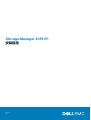 1
1
-
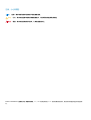 2
2
-
 3
3
-
 4
4
-
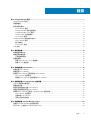 5
5
-
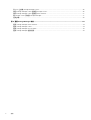 6
6
-
 7
7
-
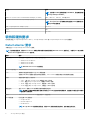 8
8
-
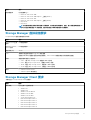 9
9
-
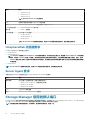 10
10
-
 11
11
-
 12
12
-
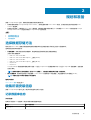 13
13
-
 14
14
-
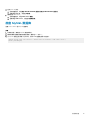 15
15
-
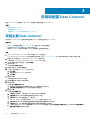 16
16
-
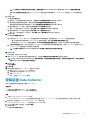 17
17
-
 18
18
-
 19
19
-
 20
20
-
 21
21
-
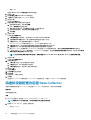 22
22
-
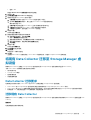 23
23
-
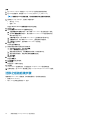 24
24
-
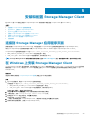 25
25
-
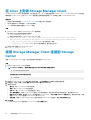 26
26
-
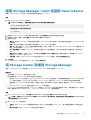 27
27
-
 28
28
-
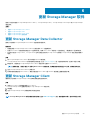 29
29
-
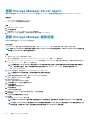 30
30